
Der „Verbindung zu NVIDIA konnte nicht hergestellt werden, versuchen Sie es später erneut “ bedeutet, dass die GeForce Experience-Anwendung keine Verbindung zu NVIDIA herstellen kann, was zu solchen Problemen führt. Meistens sieht die Fehlermeldung wie folgt aus: # Es konnte keine Verbindung zu NVIDIA hergestellt werden. #Fehler bei der Überprüfung Ihrer Internetverbindung. Um dasselbe Problem zu lösen, gibt es einige fruchtbare Lösungen, die Ihnen bei der Bewältigung dieses Problems helfen können. Bevor wir mit dem Lösungsabschnitt fortfahren, besprechen wir, warum dieser Fehler auftritt. Lesen Sie weiter!
Was ist NVIDIA GeForce Experience?
Die Gründe für den Fehler „Verbindung zu NVIDIA konnte nicht hergestellt werden“
NVIDIA GeForce Experience-App wird verwendet, um Spieleinstellungen auf Ihrem Computer zu optimieren, Videotreiber automatisch zu aktualisieren, Videos, Live-Streams und Screenshots aufzunehmen und zwischen Benutzern zu teilen. Diese Anwendung wird zur Unterstützung von GeForce GTX-Grafikkarten verwendet, weshalb so viele Benutzer diese Anwendung bevorzugen, um ihre Treiber automatisch zu aktualisieren. Manchmal kann diese NVIDIA GeForce Experience-Anwendung nicht geöffnet werden und bleibt im Leerlauf mit dem Startfehler „Verbindung zu NVIDIA konnte nicht hergestellt werden“.
Mit NVIDIA-Grafikkarten können Benutzer hochwertige Grafikkarten mit Ultra erleben -Klare Bildqualität. Gleichzeitig spielt GeForce Experience auch eine wichtige Rolle, es verwaltet auch NVIDIA-Grafikkarten. Dieser Fehler tritt hauptsächlich in der NVIDIA GeForce Experience-Anwendung
auf, die Teil des NVIDIA-Grafiktreibers ist und einige Inhalte wie Spiele und Treiber verwaltet sowie den Grafiktreiber aktualisiert.Es ist bekannt, dass dieser Fehler besonders für NVIDIA-Benutzer relevant ist. Wenn Ihr Computer jedoch über eine Grafikkarte wie Intel, AMD usw. verfügt, wird dieser Fehler nie auftreten. Die mögliche Ursache für diesen Fehler könnte eine der folgenden sein:
Eine veraltete Version von GeForce Experience. NVIDIA-Netzwerkdienst antwortet nicht.
Verschiedene Meldungen während dieses Fehlers Manchmal sieht es für Sie anders aus, wenn keine Verbindung zu NVIDIA hergestellt werden kann. Es hängt immer davon ab, welches Programm oder Spiel versucht, auf GeForce zuzugreifen und zu welchem Zweck. Nachfolgend sind jedoch einige Variationen dieses Fehlers aufgeführt:
Wenn dieser Fehler auf Ihrem Computer auftritt, überprüfen Sie als Schritt zur Fehlerbehebung Ihre Internetverbindung. Wenn es einwandfrei funktioniert, können Sie mit den unten aufgeführten Schritten fortfahren, um den Fehler zu beheben:
Drücken Sie gleichzeitig die Tasten
„Windows“ in das Feld ein und klicken Sie auf # 🎜🎜 #"OK"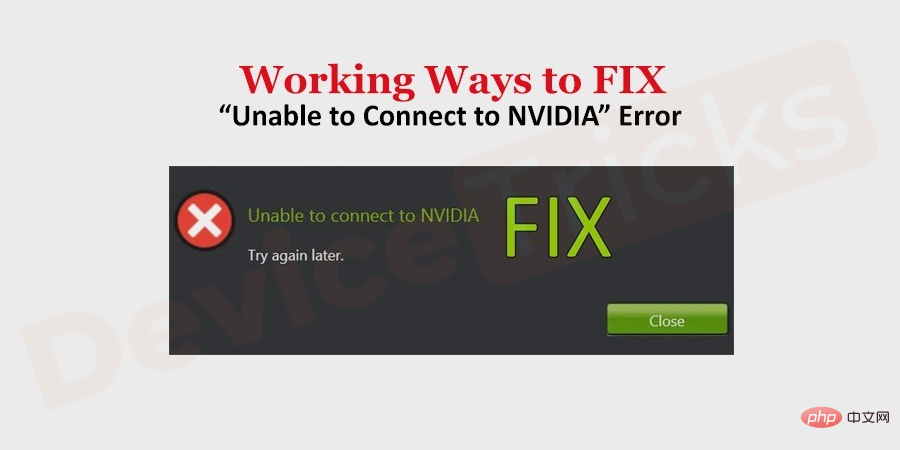 -Taste.
-Taste.
suchen NVIDIA-Netzwerkdienst# 🎜🎜#“. Klicken Sie einfach mit der rechten Maustaste und öffnen Sie das Fenster „
Eigenschaften „Gestoppt“ steht, 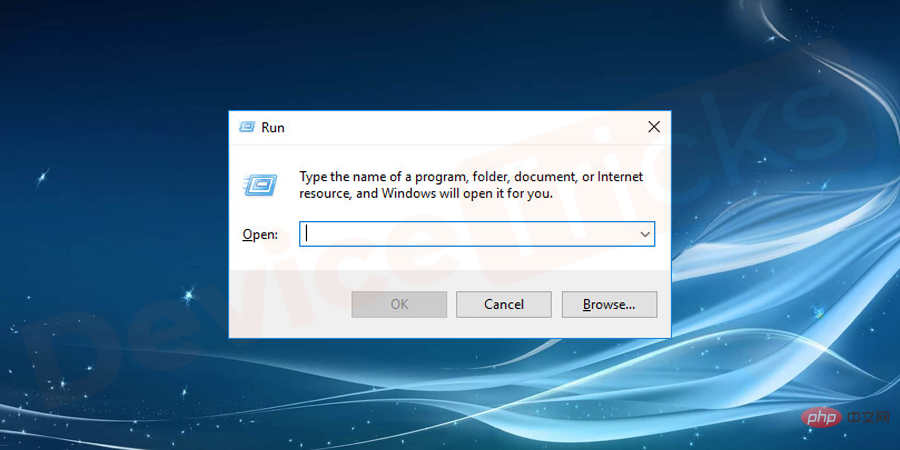 klicken Sie auf die Schaltfläche
klicken Sie auf die Schaltfläche
Wie bereits erwähnt, ist GeForce Experience ein Dienst, der NVIDIA-Treiber aktualisiert. Wenn Sie jedoch auf eine veraltete GeForce Experience zugreifen, wird auf jeden Fall der Fehler auftreten, dass NVIDIA GeForce Experience keine Verbindung zu NVIDIA herstellen kann Wenn das gleiche Problem auftritt, müssen Sie GeForce Experience und den unten aufgeführten Prozess aktualisieren.
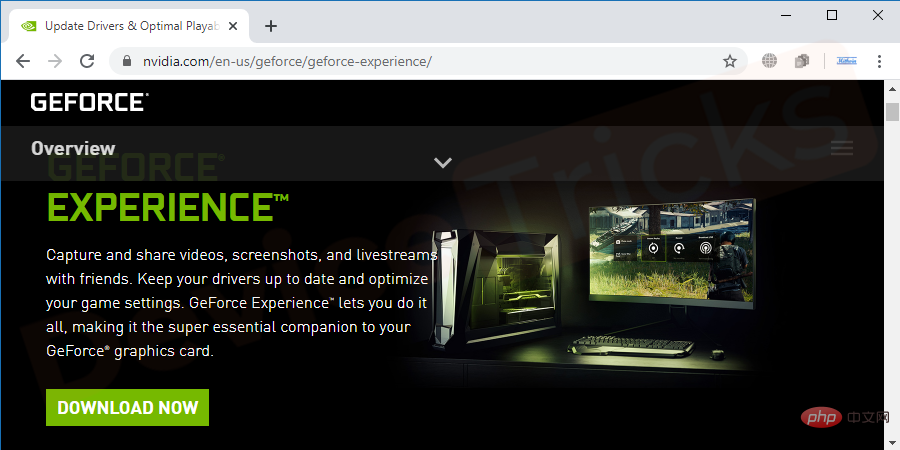
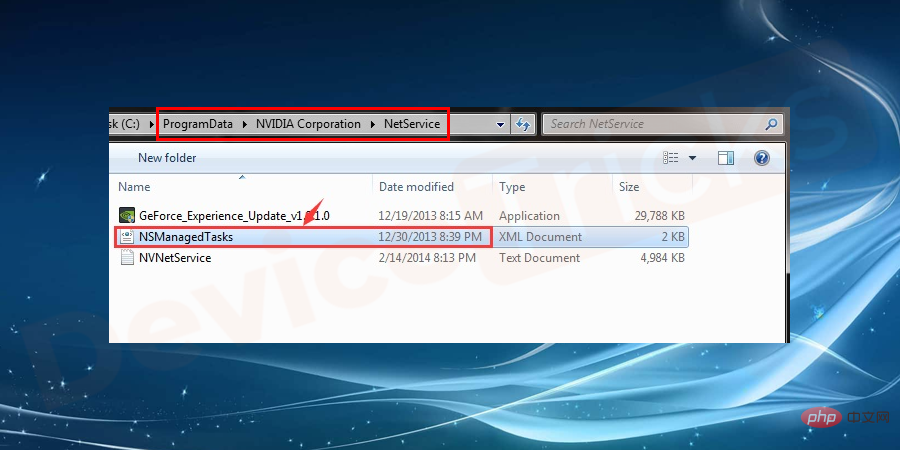
. Klicken Sie dazu mit der rechten Maustaste auf 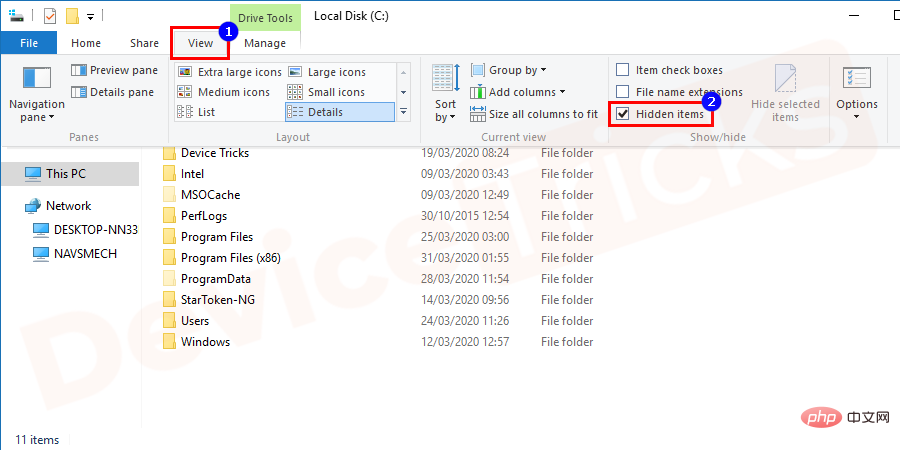 „Taskleiste“
„Taskleiste“
, die sich oben auf der Seite befindet. Navigieren Sie dann zur Datei 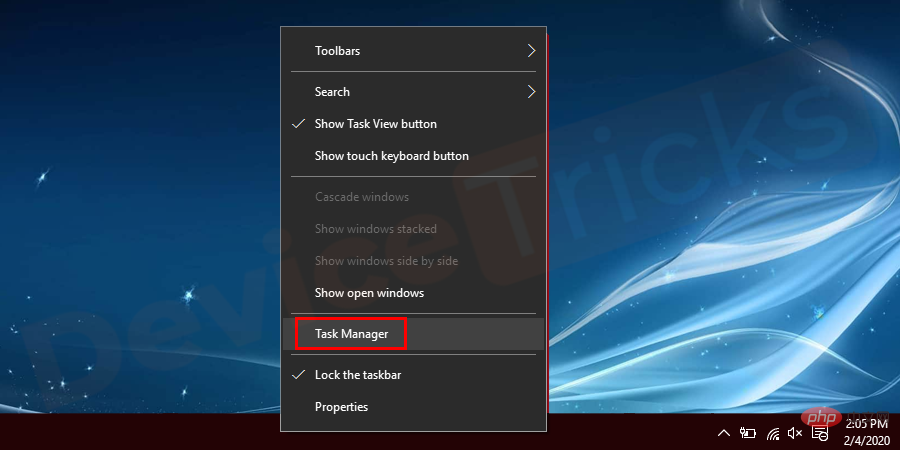 „NVNetworkService.exe“. , wählen Sie dasselbe aus und klicken Sie auf
„NVNetworkService.exe“. , wählen Sie dasselbe aus und klicken Sie auf
 Wenn der Grafikkartentreiber veraltet ist oder nicht den aktuellen Betriebssystemanforderungen entspricht, tritt ein Problem auf, bei dem die GeForce-Erfahrung keine Verbindung zu NVIDIA herstellen kann. Um dieses Problem zu beheben, müssen Sie die Grafikkarte wie unten aufgeführt aktualisieren.
Wenn der Grafikkartentreiber veraltet ist oder nicht den aktuellen Betriebssystemanforderungen entspricht, tritt ein Problem auf, bei dem die GeForce-Erfahrung keine Verbindung zu NVIDIA herstellen kann. Um dieses Problem zu beheben, müssen Sie die Grafikkarte wie unten aufgeführt aktualisieren.
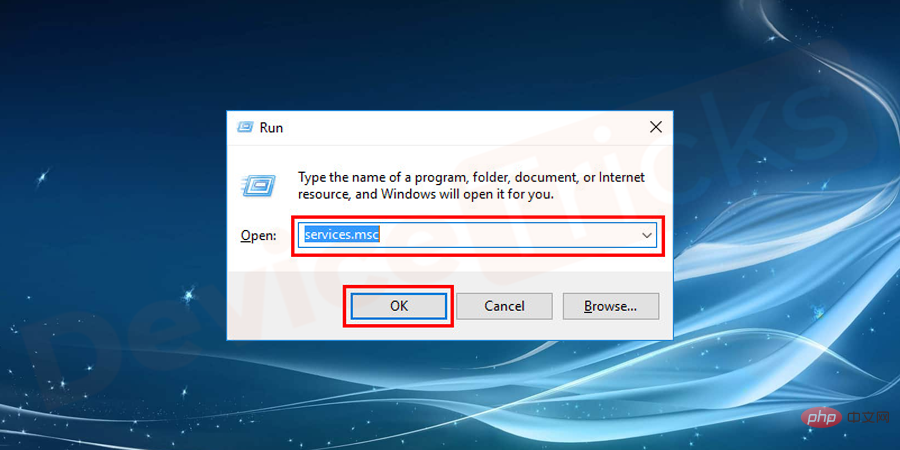 Wählen Sie nun
Wählen Sie nun
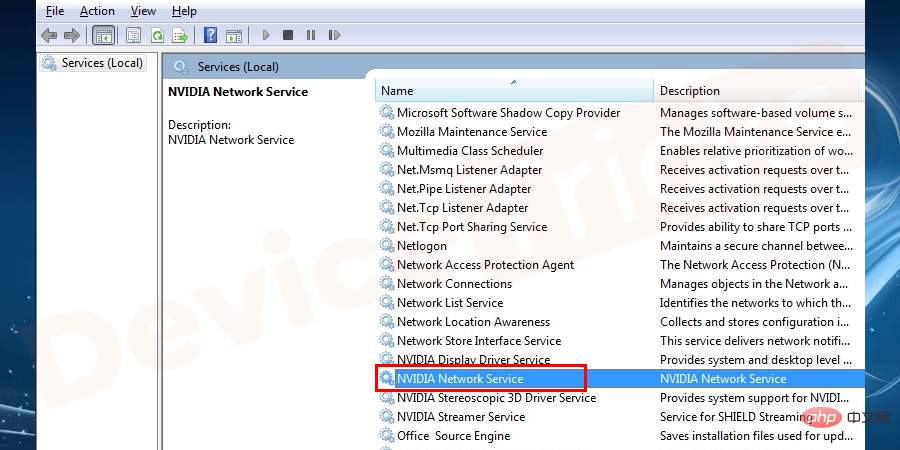
Das obige ist der detaillierte Inhalt vonWie kann der Fehler „Verbindung zu NVIDIA nicht möglich' unter Windows behoben werden?. Für weitere Informationen folgen Sie bitte anderen verwandten Artikeln auf der PHP chinesischen Website!
 Lösung für die Meldung „Ungültige Partitionstabelle' beim Start von Windows 10
Lösung für die Meldung „Ungültige Partitionstabelle' beim Start von Windows 10
 Löschen Sie ein Element aus dem js-Array
Löschen Sie ein Element aus dem js-Array
 Kann das Laufwerk C erweitert werden?
Kann das Laufwerk C erweitert werden?
 Die Webseite kann nicht geöffnet werden
Die Webseite kann nicht geöffnet werden
 Linux-Switch-Benutzerbefehl
Linux-Switch-Benutzerbefehl
 Was sind die Voraussetzungen für die Eröffnung eines Digitalwährungskontos? Ist es frei?
Was sind die Voraussetzungen für die Eröffnung eines Digitalwährungskontos? Ist es frei?
 So öffnen Sie eine 404-Website
So öffnen Sie eine 404-Website
 Verwendung der Matlab-Colormap-Funktion
Verwendung der Matlab-Colormap-Funktion




